- Muallif Jason Gerald [email protected].
- Public 2023-12-16 11:45.
- Oxirgi o'zgartirilgan 2025-01-23 12:51.
Siz Mac -dagi ish stoliga klaviatura yorlig'ini bosish, ma'lum bir imo -ishoralar yordamida sensorli panelni suring yoki o'zingizning shaxsiy yorliqni yaratish orqali tezda o'tishingiz mumkin.
Qadam
3 -usul 1: klaviatura yorliqlaridan foydalanish
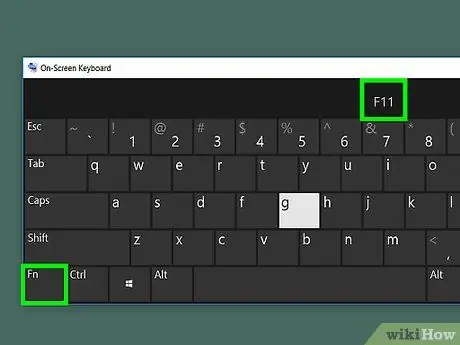
Qadam 1. Fn tugmasini bosing + F11.
Shundan so'ng, ish stoli ko'rsatiladi.
Shu bilan bir qatorda, Command + F3 yorliqlarini bosishingiz mumkin
3 -usul 2: Trackpad -ni o'chirish
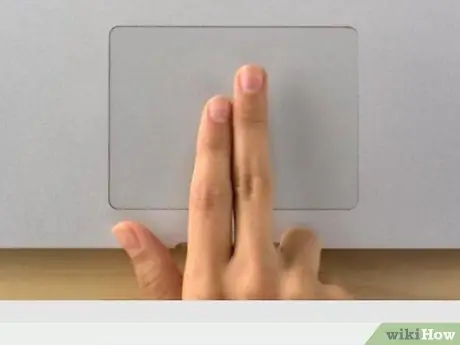
Qadam 1. Bosh barmog'ingizni va dastlabki uchta barmog'ingizni sensorli panelga qo'ying
Ish stoliga o'tish uchun hozirda dastur oynasi ochilganligiga ishonch hosil qiling (masalan, brauzer).
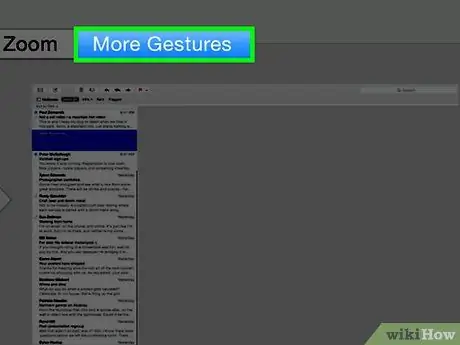
2 -qadam. Bosh barmog'ingizni va boshqa uch barmog'ingizni uzoqqa siljiting
Shundan so'ng, ish stoli ko'rsatiladi.
- Ishorani ko'rsatish uchun menyu satrining yuqori chap burchagidagi Apple belgisini bosing.
- Tizim sozlamalarini bosing.
- "Trackpad" belgisini bosing.
- Boshqa imo -ishoralarni bosing.
- "Ish stolini ko'rsatish" ni bosing. Misol animatsiya oynaning o'ng tomonida ko'rsatiladi.
3 -usul 3: Maxsus klaviatura yorliqlarini qo'shish
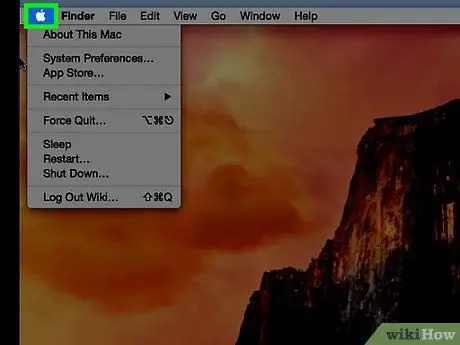
Qadam 1. yuqori menyu satrida Apple belgisini bosing
Agar siz ish stoliga tezda kirish uchun o'zingizning yorliqni yaratmoqchi bo'lsangiz, avval yorliq menyusini oching.
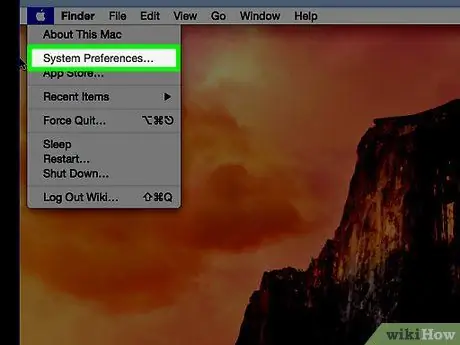
Qadam 2. Tizim sozlamalarini bosing
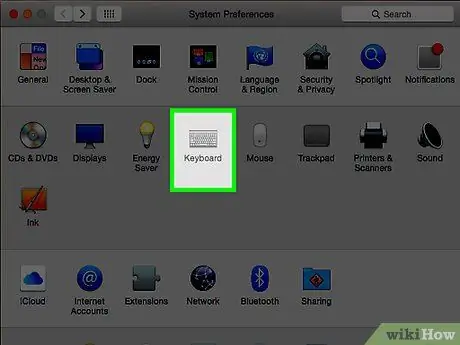
Qadam 3. "Klaviatura" belgisini bosing
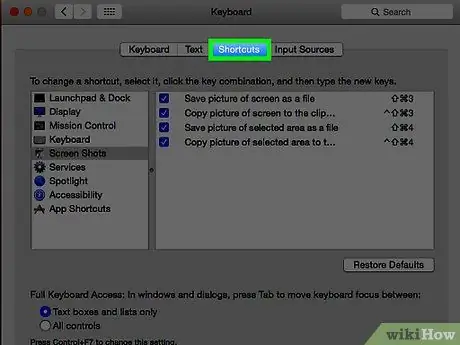
Qadam 4. bosing Yorliqlar
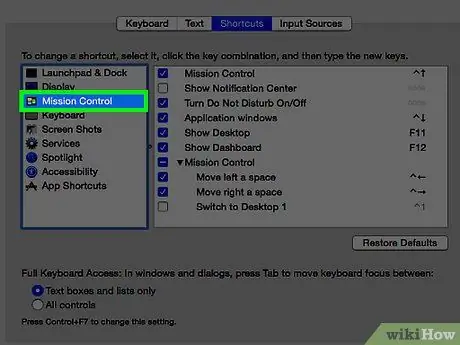
Qadam 5. Missiya nazorati -ni bosing
Bu derazaning chap tomonida.
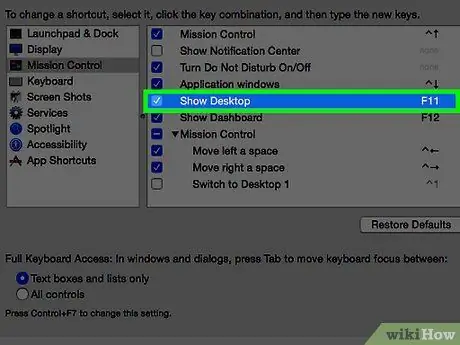
Qadam 6. Oynaning o'ng tomonida Show Desktop ni bosing
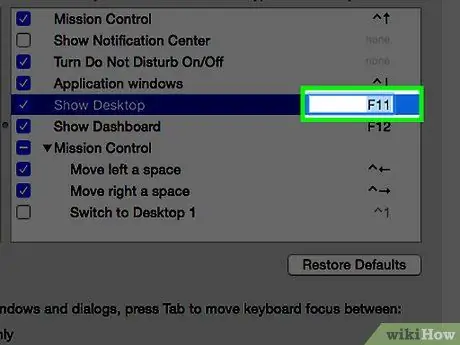
Qadam 7. terilgan matnni belgilash uchun variantni yana bosing
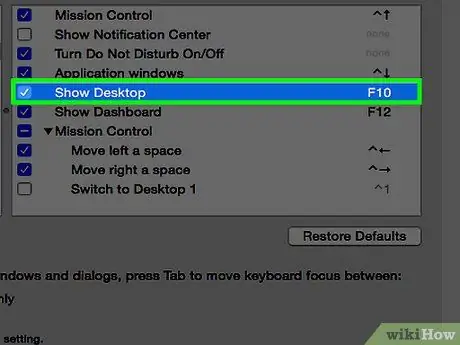
Qadam 8. Kerakli klaviatura yorlig'ini kiriting
Agar siz "Fn" funktsiya tugmachasidan foydalanayotgan bo'lsangiz, buyruqni kiritish uchun Fn tugmachasini bosib ushlab turishingiz kerak bo'ladi
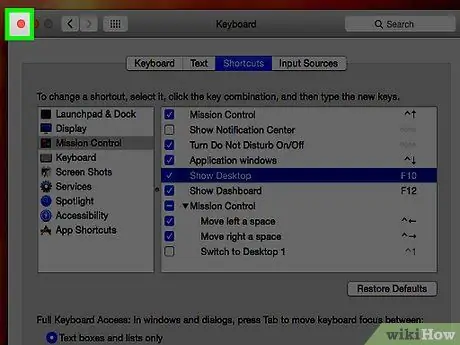
Qadam 9. Qizil "X" tugmasini bosing
Klaviatura yorliqlari keyin saqlanadi!






